Duo SAML 実装
この記事には、SAML 2.0を介したSSOでのログインを設定するためのDuo特有のヘルプが含まれています。別のIdPのSSOでのログインを設定するためのヘルプは、SAML 2.0設定を参照してください。
設定は、BitwardenウェブアプリとDuo管理者ポータルを同時に操作することを含みます。進行するにあたり、両方をすぐに利用できる状態にして、記録されている順序で手順を完了することをお勧めします。
tip
すでにSSOの専門家ですか?この記事の指示をスキップして、自分の設定と比較するためのサンプル設定のスクリーンショットをダウンロードしてください。
タイプ:アセット-ハイパーリンク id:5zTphwdGyxRww5UaF3COLP
warning
この記事は、IDプロバイダーとDuoを既に設定していることを前提としています。もしまだ見ていないなら、詳細はDuoのドキュメンテーションをご覧ください。
Bitwardenウェブアプリにログインし、製品スイッチャー()を使用して管理者コンソールを開きます。

あなたの組織の設定 → シングルサインオン画面を開きます。

まだ作成していない場合は、あなたの組織のためのユニークなSSO識別子を作成し、タイプのドロップダウンからSAMLを選択してください。この画面を開いたままにして、簡単に参照できるようにしてください。
この段階で、必要に応じてユニークなSPエンティティIDを設定するオプションをオフにすることができます。これを行うと、組电IDがSPエンティティID値から削除されますが、ほとんどの場合では、このオプションをオンにしておくことをお勧めします。
tip
代替のメンバー復号化オプションがあります。信頼できるデバイスでのSSOの使い方またはキーコネクターの使い方を学びましょう。
続行する前に、Duoのドキュメンテーションを参照して、Duo Single Sign-OnがあなたのSAML IDプロバイダーと認証のために設定されていることを確認してください。
Duo管理者ポータルで、アプリケーション画面に移動し、アプリケーションを保護するを選択します。検索バーにBitwardenを入力し、DuoがホストするBitwarden 二要素認証とSSOアプリケーションの設定を選択します:
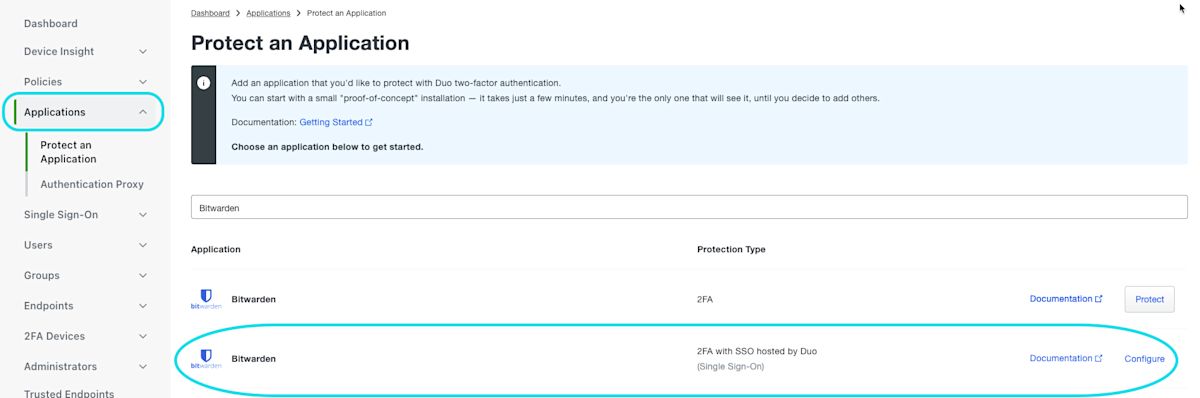
新しく作成されたアプリケーションに対してアクティベートしてセットアップを開始を選択します。
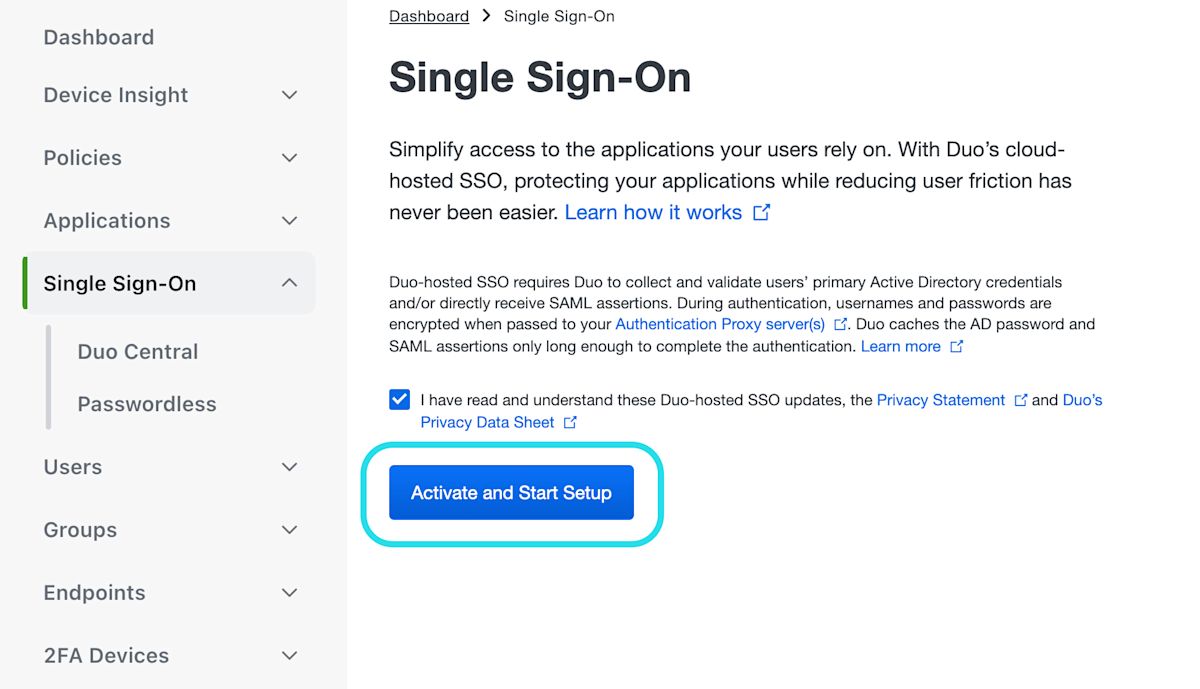
次の手順と設定をアプリケーション設定画面で完了してください。これらの一部は、Bitwardenシングルサインオン画面から取得する必要があります:
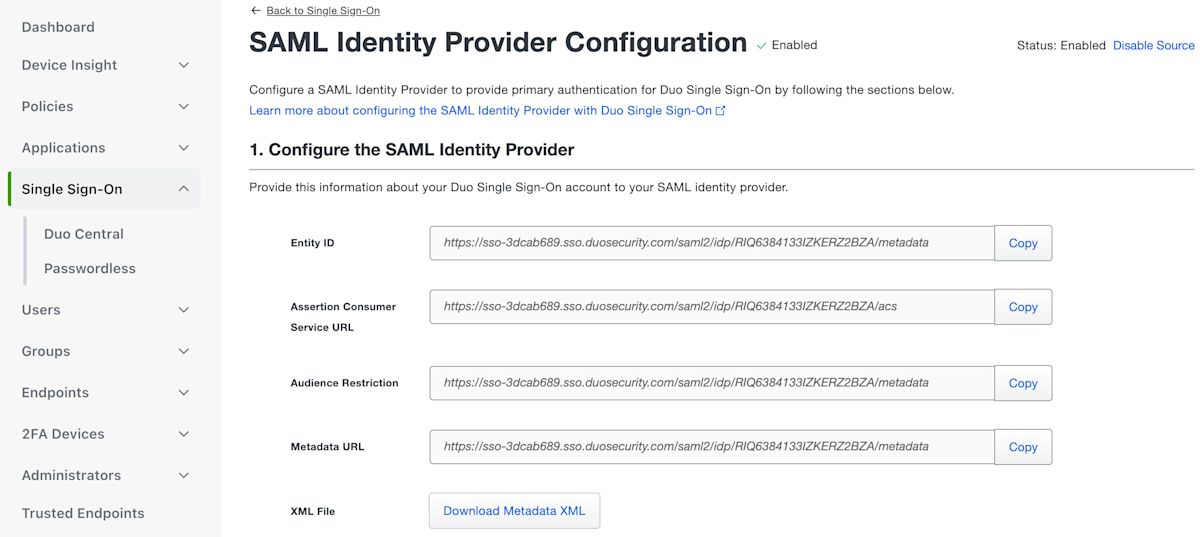
メタデータのセクションでは何も編集する必要はありませんが、後でこれらの値を使用する必要があります。

証明書をダウンロードボタンを選択して、X.509証明書をダウンロードしてください。これは設定の後半で使用する必要があります。
フィールド | 説明 |
|---|---|
エンティティID | このフィールドを事前に生成されたSPエンティティIDに設定します。 この自動生成された値は、組織の設定 → シングルサインオン画面からコピーでき、設定により異なります。 |
アサーションコンシューマーサービス(ACS)URL | このフィールドを事前に生成されたAssertion Consumer Service (ACS) URLに設定します。 |
サービスプロバイダーログインURL | このフィールドを、ユーザーがBitwardenにアクセスするためのログインURLに設定します。 |
フィールド | 説明 |
|---|---|
NameID形式 | このフィールドをSAML NameID形式に設定し、DuoがSAMLレスポンスでSendするようにします。 |
NameID属性 | このフィールドを設定し、応答のNameIDを生成するDuo属性にします。 |
署名アルゴリズム | このフィールドをSAMLアサーションとレスポンスに使用する暗号化アルゴリズムに設定します。 |
署名オプション | 署名応答を選択するか、署名主張を選択するか、または両方を選択してください。 |
地図の属性 | これらのフィールドを使用して、IdP属性をSAMLレスポンス属性にマッピングします。あなたが設定したNameID属性に関係なく、IdPの |
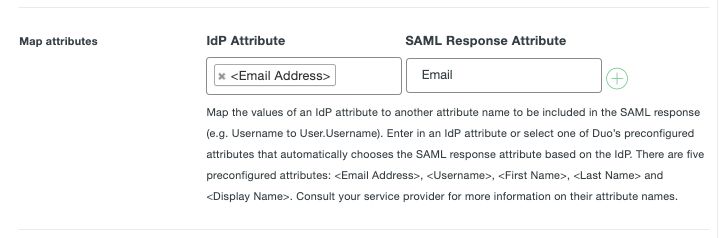
これらのフィールドの設定が完了したら、保存して変更を保存してください。
この時点で、Duoポータルのコンテキスト内で必要なすべてを設定しました。設定を完了するためにBitwardenウェブアプリに戻ってください。
シングルサインオン画面は、設定を二つのセクションに分けています:
SAML サービス プロバイダーの構成によって、 SAML リクエストの形式が決まります。
SAML IDプロバイダーの設定は、SAMLのレスポンスで期待するフォーマットを決定します。
次のフィールドを、Duo管理者ポータルでアプリケーション設定中に選択した選択肢に従って設定してください:
フィールド | 説明 |
|---|---|
名前ID形式 | NameID形式をSAMLリクエストで使用する( |
アウトバウンド署名アルゴリズム | デフォルトでSAMLリクエストに署名するために使用されるアルゴリズムは、 |
署名行動 | SAMLリクエストが署名されるかどうか/いつ署名されるか。デフォルトでは、Duoはリクエストの署名を必要としません。 |
最小入力署名アルゴリズム | BitwardenがSAMLレスポンスで受け入れる最小の署名アルゴリズム。デフォルトでは、Duoは |
署名されたアサーションが欲しい | BitwardenがSAMLアサーションに署名を求めるかどうか。このボックスをチェックしてください、もしあなたが署名確認の署名オプションを選択した場合。 |
証明書を検証する | あなたのIdPから信頼できるCAを通じて信頼性のある有効な証明書を使用するときは、このボックスをチェックしてください。自己署名証明書は、適切な信頼チェーンがBitwarden ログイン with SSO dockerイメージ内に設定されていない限り、失敗する可能性があります。 |
サービスプロバイダーの設定が完了したら、作業を保存してください。
IDプロバイダーの設定では、アプリケーションの値を取得するために、しばしばDuo管理者ポータルを参照する必要があります。
フィールド | 説明 |
|---|---|
エンティティID | あなたのDuoアプリケーションのエンティティIDの値を入力してください。これはDuoアプリのメタデータセクションから取得できます。このフィールドは大文字と小文字を区別します。 |
バインディングタイプ | このフィールドをHTTP Postに設定してください。 |
シングルサインオンサービスURL | DuoアプリケーションのシングルサインオンURLの値を入力してください。これはDuoアプリのメタデータセクションから取得できます。 |
シングルログアウトサービスURL | 現在、SSOでのログインはSLOをサポートしていません。このオプションは将来の開発のために計画されていますが、あなたのDuoアプリケーションのシングルログアウトURLの値で事前に設定することができます。 |
X509公開証明書 | ダウンロードした証明書を貼り付け、削除してください。
そして
|
アウトバウンド署名アルゴリズム | このフィールドを選択されたSAMLレスポンス署名アルゴリズムに設定します。 |
アウトバウンドログアウトリクエストを無効にする | SSOでのログインは現在、SLOをサポートしていません。このオプションは将来の開発のために計画されています。 |
認証リクエストに署名が必要です | DuoがSAMLリクエストに署名を期待するかどうか。 |
note
X509証明書を完成させるとき、有効期限の日付をメモしてください。SSOエンドユーザーへのサービスの中断を防ぐために、証明書を更新する必要があります。証明書が期限切れになった場合でも、管理者と所有者のアカウントは常にメールアドレスとマスターパスワードでログインできます。
IDプロバイダーの設定が完了したら、保存してください。
tip
シングルサインオン認証ポリシーを有効にすることで、ユーザーにSSOでログインすることを要求することができます。メモしてください、これは単一の組織ポリシーも同時に活性化する必要があります。もっと学ぶ
設定が完了したら、https://vault.bitwarden.comに移動して、メールアドレスを入力し、続けるを選択し、エンタープライズシングルオンボタンを選択してテストしてください:

設定された組織識別子を入力し、ログインを選択してください。あなたの実装が正常に設定されている場合、あなたはソースIdPのログイン画面にリダイレクトされます。
あなたのIdPログインとDuo二要素で認証した後、Bitwardenマスターパスワードを入力して保管庫を復号化してください!
note
Bitwardenは勝手なレスポンスをサポートしていませんので、あなたのIdPからログインを開始するとエラーが発生します。SSOログインフローはBitwardenから開始されなければなりません。